Excel 工作簿中經常會包含一些信息作為頁腳來對文件進行標識,頁腳位於每個工作表底部的區域,通常用於顯示頁碼、日期、文件路徑等信息。 然而,當工作簿包含多個工作表時,手動為每個工作表的頁腳添加總頁數信息可能會很繁瑣。 這就引發了一個問題:如何在 Excel 工作簿的頁腳中批量添加總頁數信息,以提高效率並確保頁腳的準確性? 本文將為您提供一個可靠並且高效的解決方案。
在處理包含多個工作表的 Excel 工作簿時,頁腳的正確設置對於準確顯示頁面信息至關重要。 特別是在需要打印或共享工作簿時,頁腳中包含總頁數的信息可以提供方便和專業性。 想象一下,某公司每個月都會創建一個包含多個工作表的銷售報告,每個工作表對應一個銷售區域或產品類別。 為了跟蹤報告的頁碼和確保頁腳信息的準確性,你需要在每個工作表的頁腳中添加總頁數。 手動逐個工作表添加總頁數將會非常繁瑣和耗時,而且容易出錯。 因此,尋找一種批量添加總頁數信息的方法變得非常重要。
為了解決在 Excel 工作簿的頁腳中批量添加總頁數信息的問題,有一款便捷的工具可以幫助我們處理大規模的文件操作。 這款工具名為「我的ABC軟體工具箱」,它提供了一系列功能強大的批量處理操作,包括對 Excel 工作簿的頁腳進行批量修改。 通過這個工具,我們可以輕鬆地一次性為所有工作表添加總頁數信息,無需手動逐個操作。 這個工具的簡單易用性和高效性使得管理大批量文件變得更加便捷,同時提高了工作效率和準確性。 無論是處理銷售報告、財務數據還是其他需要管理多個工作表的任務,使用它都是一個理想的解決方案。 具體操作方法如下:
首先在軟件主頁中點擊「文件內容」-「添加 excel 頁眉頁腳」。
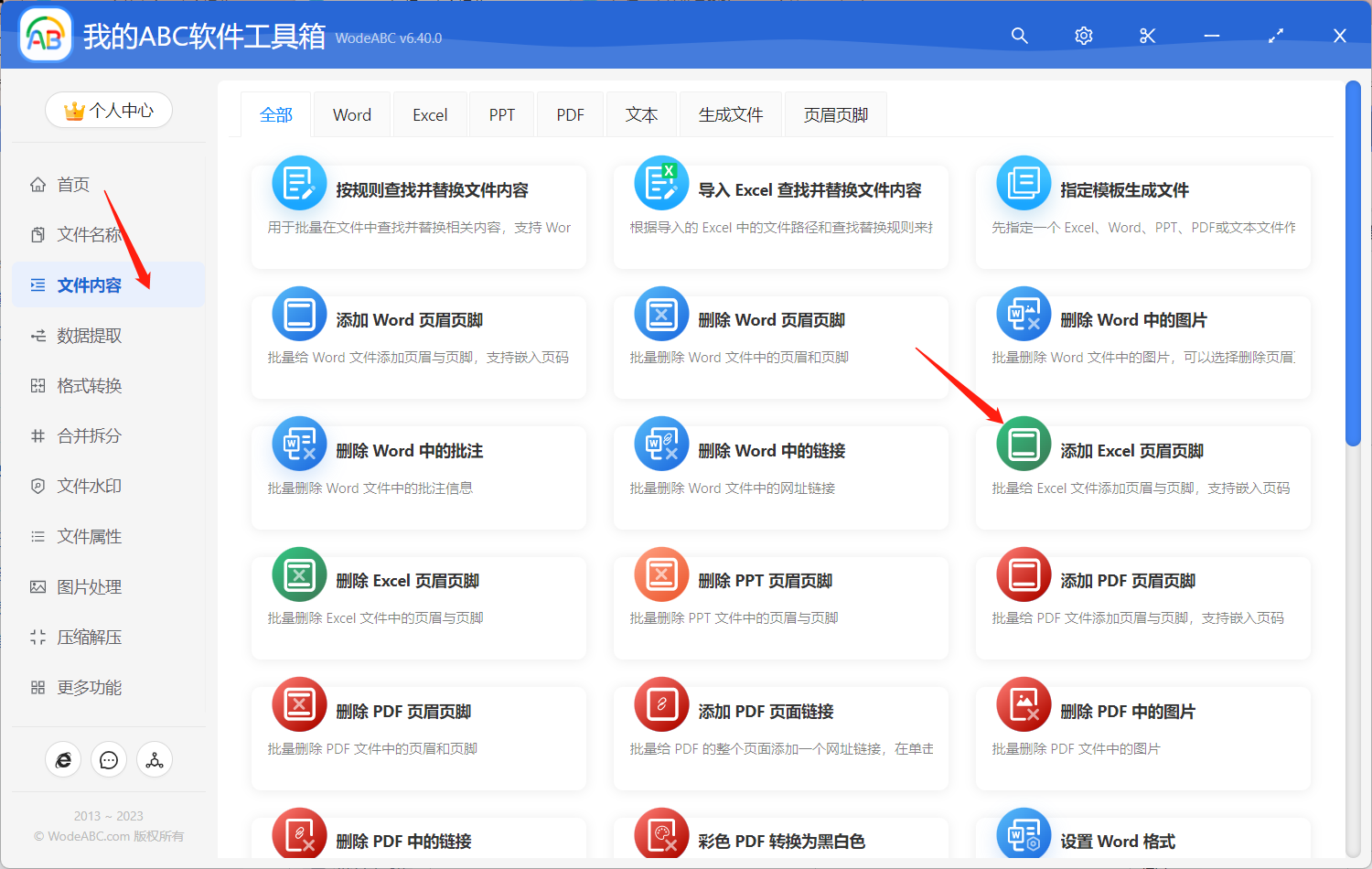
添加需要添加總頁數作為頁腳的 Excel 文件。
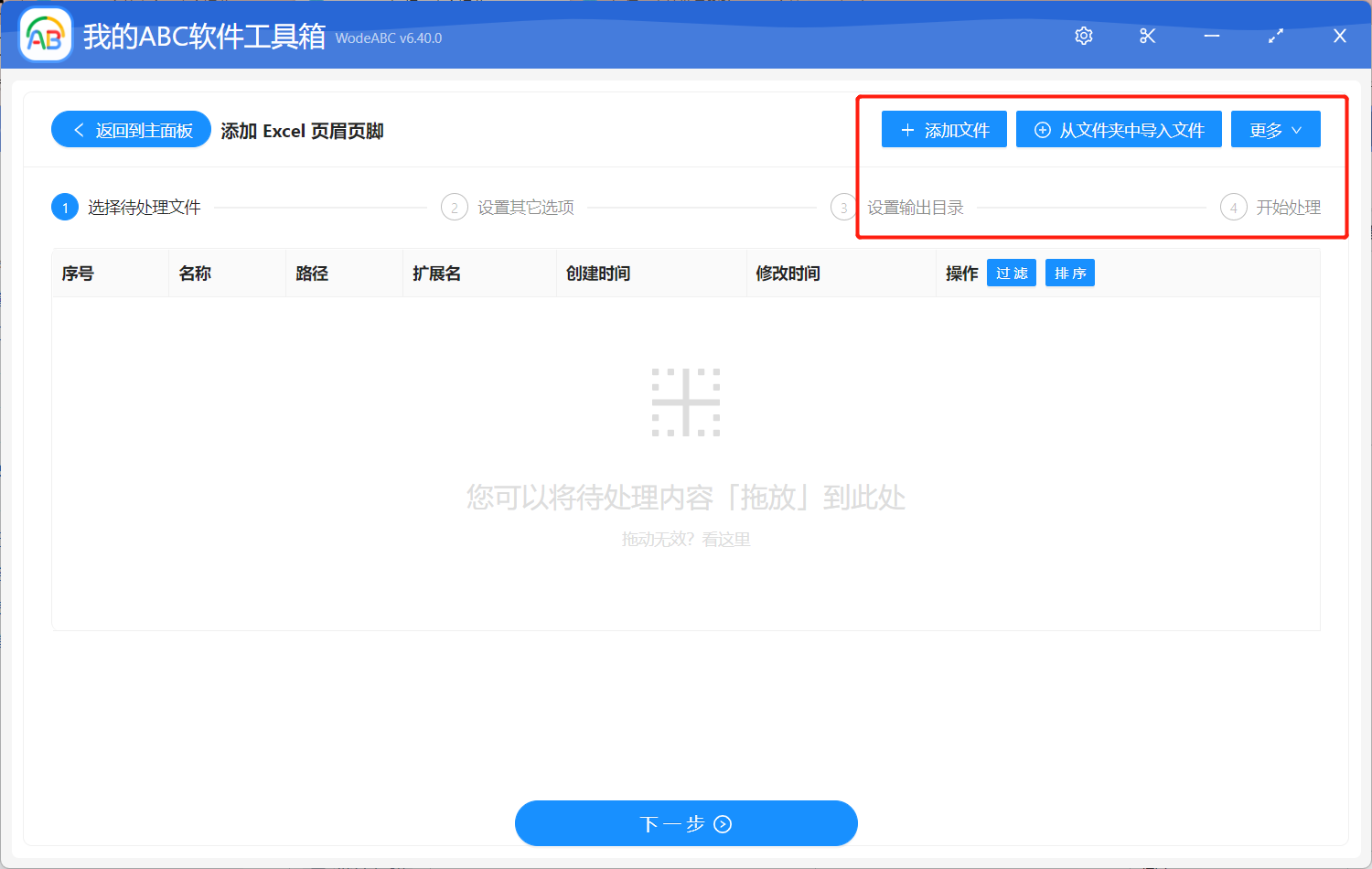
在下面的自定義設置界面當中,選擇「頁腳」,根據您自己的需求自行選擇位置以及展示類型,您可以設置批量給所有工作表頁面都添加頁腳,也可以將首尾頁或奇偶頁區分開來進行操作,最後在文本框中輸入 {com.wodeabc.page_count} ,這個公式代表文件的總頁數。
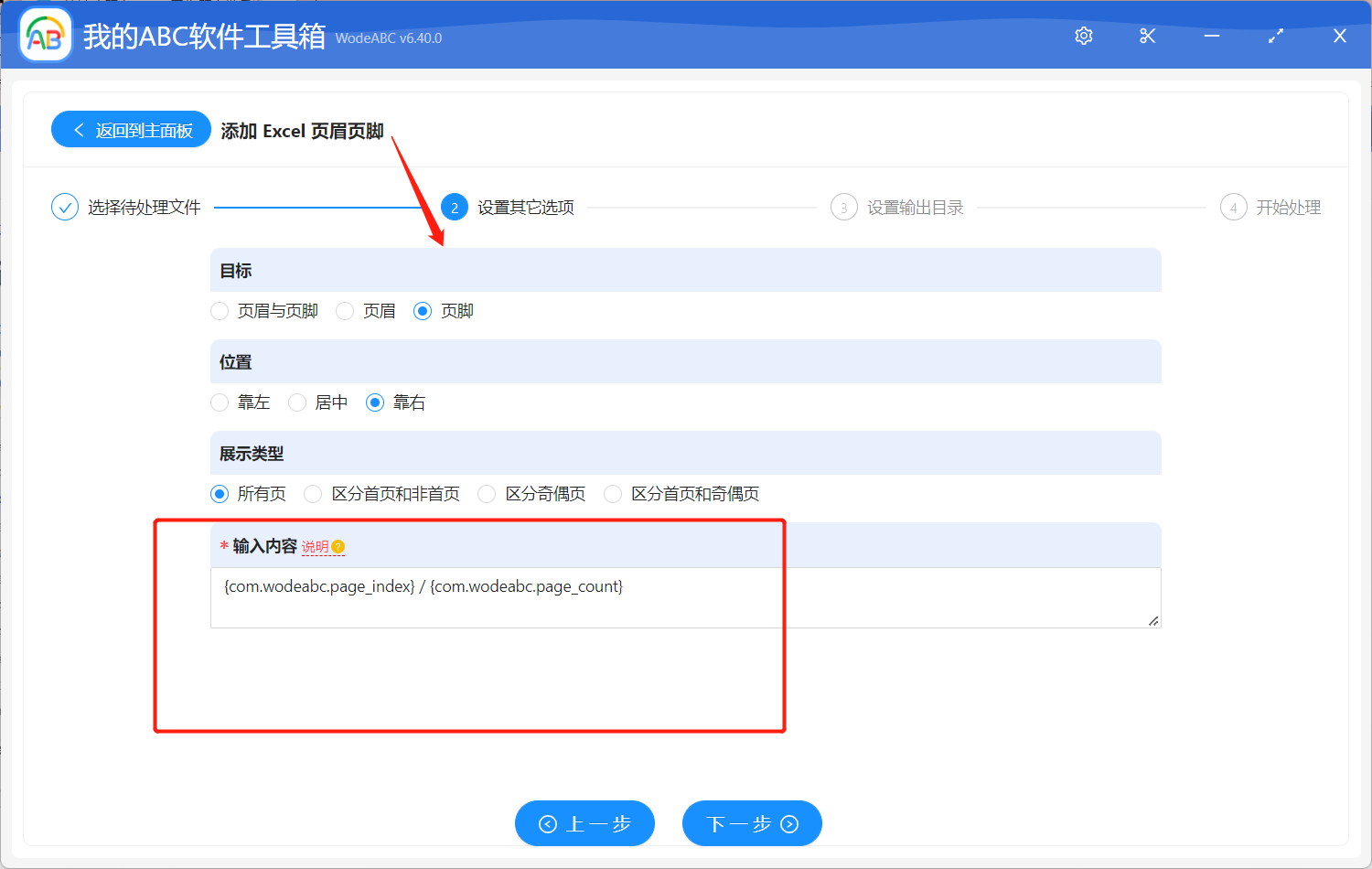
之後選擇好輸出目錄,點擊「開始處理」就可以啦~
很快在軟件界面上會有處理完成的提示,您可以打開設置好的文件夾對輸出結果進行查看。 處理效果可以參考下圖,在圖中我們可以看到,左邊的原表格頁腳處並沒有任何內容,右邊是軟件自動處理過後的文件,其表格頁腳處添加了頁碼 / 總頁數信息,完成了今天的目的。
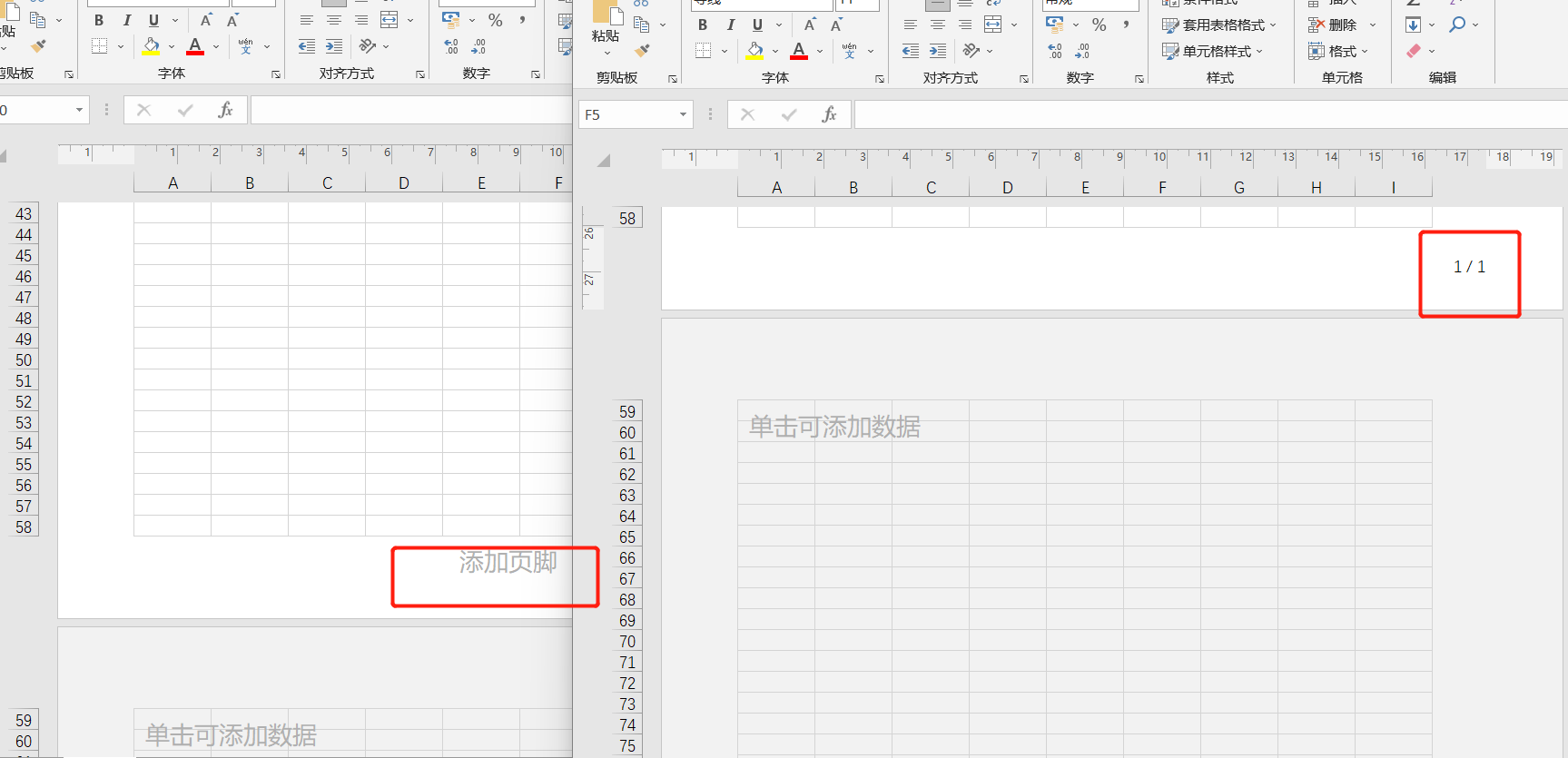
通過閱讀文章內容我們可以清楚的認識到,通過自動化批量文件處理工具,我們可以大大簡化繁瑣工作任務,快速為每個工作表添加總頁數信息,節省了時間和精力。 此外文中的工具還具有其他許多優點。 首先,它能夠將多個文件同時進行精準的批量處理,使得文件管理變得更加有序和高效。 其次,該軟件具有用戶友好的界面,使得新手也能輕鬆上手並充分利用其功能,無論是在商業環境中還是個人使用中都非常的實用。